-
手把手为你解答 win7系统添加删除程序里没有删除鼠标指针的选项的设置办法
- 发布日期:2021-02-09 06:00:33 作者:bag198技术 来 源:http://www.bag198.com
win7系统添加删除程序里没有删除鼠标指针的选项的问题司空见惯;不少人觉得win7系统添加删除程序里没有删除鼠标指针的选项其实并不严重,但是如何解决win7系统添加删除程序里没有删除鼠标指针的选项的问题,知道的人却不多;小编简单说两步,你就明白了; 1.在桌面之上右键,在弹出的右键菜单之中点击个性化子菜单。 2.在弹出个性化窗口的左侧我们可以看到更改鼠标指针选项,点击此选项。就可以了。如果没太懂,请看下面win7系统添加删除程序里没有删除鼠标指针的选项的解决方法的更多介绍。
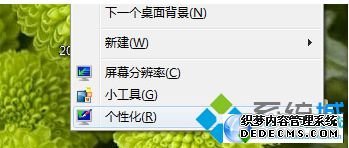


1.在桌面之上右键,在弹出的右键菜单之中点击个性化子菜单。
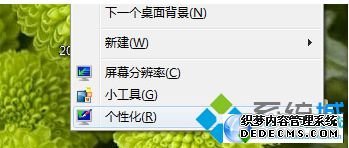
2.在弹出个性化窗口的左侧我们可以看到更改鼠标指针选项,点击此选项。

3.弹出另外一个对话框,在对话框的方案栏目之中会有一个下拉列表,点击此下拉列表选中自己需要删除的第三方鼠标指针。

4.选中之后点击右边的删除按钮。
5.弹出了如下提示对话框,点击是。
6.最后点击确定之后,对话框关闭,用户就彻底的删除了Win7第三方鼠标指针。
如果你在Win7上安装了多个鼠标指针,就可以通过上面的方法一一删除了。需要特别注意,系统默认的鼠标指针是无法删除的,当你删除完第三方鼠标指针后,并不能恢复鼠标默认指针,还需要自己动手选择一个才可使用。
以上就是解决win7系统添加删除程序里没有删除鼠标指针的选项的解决方法有碰到这样问题的用户们不妨可以按照上面的方法步骤来进行解决吧,欢迎给小编留言哦!
 深度技术 Ghost Win7 32位纯净版下载 v2019.09
深度技术 Ghost Win7 32位纯净版下载 v2019.09 深度技术 Ghost Win7 32位纯净版下载 v2019.03
深度技术 Ghost Win7 32位纯净版下载 v2019.03